手机长截图怎么截图,如今手机已经成为我们日常生活中必不可少的工具之一,而在使用手机过程中,截取长截图已经成为我们经常需要的功能之一。对于许多人来说,如何快速、方便地截取长截图却是一个难题。幸运的是现在市面上出现了许多好用的手机截长图方法,让我们的操作更加简单高效。无论是想要截取整个长网页、聊天记录还是朋友圈,这些方法都能轻松满足我们的需求。接下来就让我们一起来了解一下最好用的手机截长图方法吧!
最好用的手机截长图方法
步骤如下:
1.首先打开你的手机截屏功能一般都会在快捷功能中,有截屏按钮。直接点击截屏按钮就可以进行截屏了。
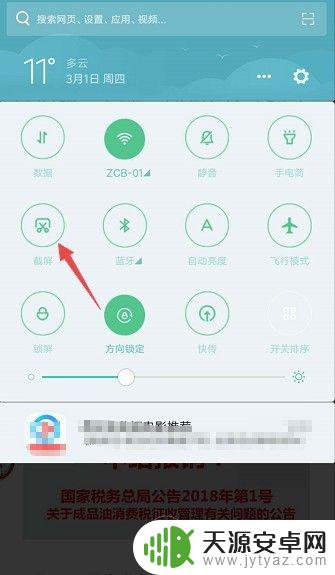
2.截屏之后,手机会出现一个截好的截图,我们点击一下此截图会出现一个截长屏的功能。
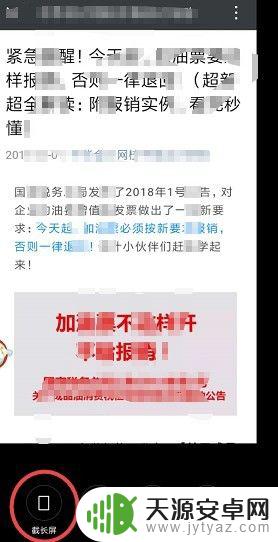
3.点击一下截长图,截屏功能就会自动伸长接更多的内容。接下来由你自己进行设置截止的位置。
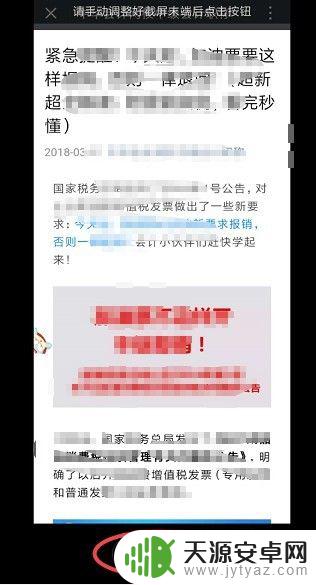
4.点击结束截长屏,那么那长的截屏就截好了,就会变成一个长长的图。
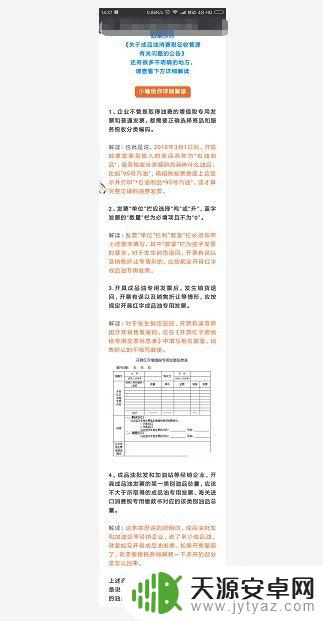
5.截好的长图会有发送编辑和删除3个选项,你可以点击发送。把图片分享给好友或者是发送到朋友圈等。
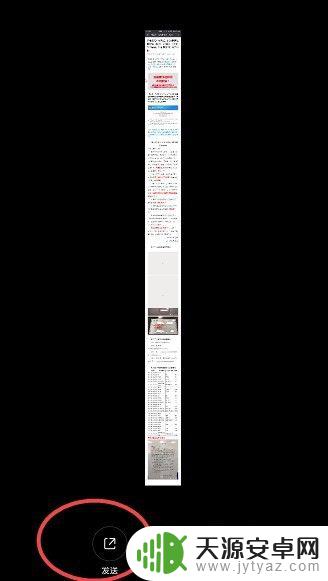
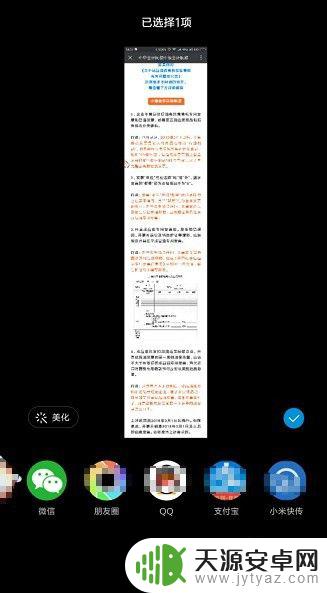
6.如果觉得这个长途并不满意,可以进行删除,然后重新再进行截图,这功能还是非常好用的。
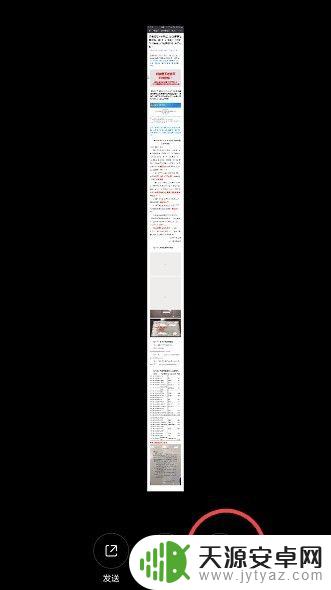
以上就是手机长截图的截图方法,如果您还有不清楚的地方,可以参考本文提供的步骤进行操作,希望这篇文章对您有所帮助。









